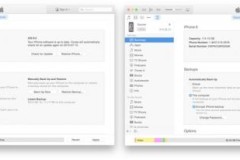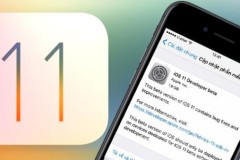Lưu ý: iOS 10 Gold Master sẽ tương thích với iPhone 5 trở lên, iPad 4 và mini 2 trở lên.
Nếu bạn đã cài đặt iOS 10 beta cho máy, hãy vào Cài đặt > Cài đặt chung > Cập nhật phần mềm để cập nhật lên iOS 10 Gold Master
Còn nếu chưa cập nhật iOS 10 beta, bài viết này sẽ hướng dẫn bạn lên thẳng phiên bản Gold Master.
Đầu tiên, thực hiện sao lưu cho thiết bị
Trước khi bắt đầu, cần đảm bảo sao lưu iPhone hoặc iPad trước khi bạn thay đổi bất cứ điều gì trên thiết bị của mình.
- Kết nối iPhone hoặc iPad với máy Mac hoặc PC Windows
- Mở iTunes.
- Kích vào biểu tượng iPhone hoặc iPad trên thanh menu
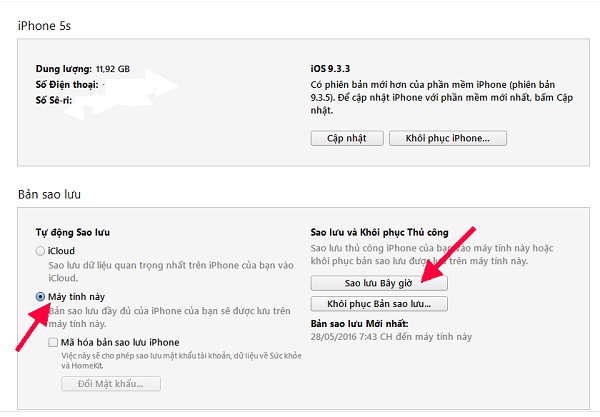
- Thiết lập sao lưu vào This Computer.
- Nhấp vào Backup Now.
- Chọn Back up Apps.
- Nhấp vào iTunes trong thanh menu và chọn Preferences.
- Nhấp vào Devices.
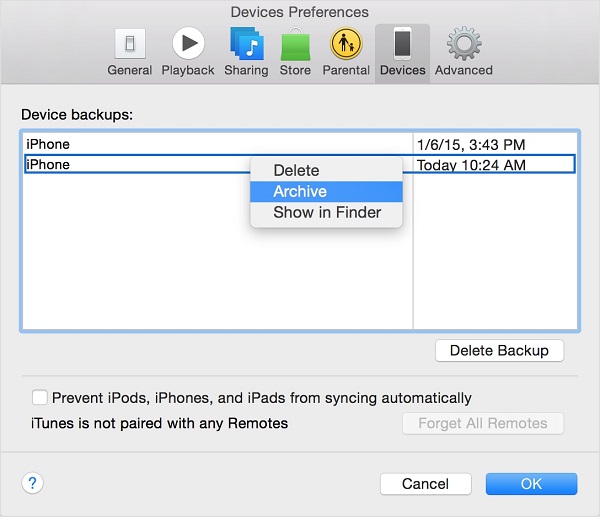
- Nhấp phải vào bản Backup của bạn và chọn Archive.
Lưu ý: Kích vào Archive để bản sao lưu hiện tại của bạn không bị ghi đè bởi một bản sao lưu iOS 10 sau khi nâng cấp, phòng trường hợp sau này bạn muốn hạ cấp xuống iOS 9.3.
Cách đăng ký tài khoản cho iOS 10 beta
Trước khi nâng cấp buộc bạn phải có tài khoản nhà phát triển với Apple. Bạn sẽ không thể tải về bất kỳ phiên bản beta nào khi không có Xcode.
Phương pháp cài đặt trực tiếp nhìn chung sẽ giúp bạn tiết kiệm được một khoảng thời gian.
- Truy cập vào developer.apple.com trên iPhone hoặc iPad
- Kích vào tab “Download New Betas”
- Đăng nhập bằng username và mật khẩu của tài khoản nhà phát triển.
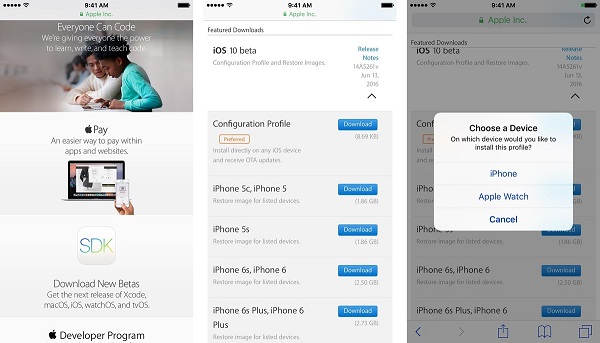
- Vào mục iOS 10 beta và nhấn vào mũi tên xuống để mở rộng tải về.
- Kích Download bên cạnh Configuration Profile.
- Khi được yêu cầu chọn thiết bị bạn muốn sử dụng, chọn iPhone.
- Profile phần mềm Beta sẽ xuất hiện trên điện thoại của bạn. Nhấp vào Install. Bạn có thể cần phải nhập Passcode của bạn.
- Đồng ý với dạng Consent và nhấn Install ở góc trên bên phải và một biểu tượng Install ở góc dưới cùng màn hình.
- Bấm Restart khởi động lại máy để ấn định các thay đổi cho iPhone của bạn.
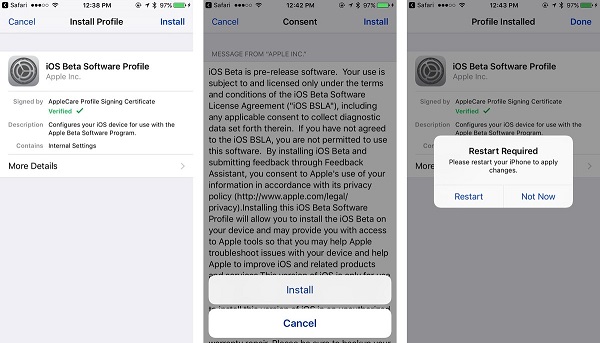
Cách cài iOS 10 beta
Để cài iOS 10 beta, bạn sẽ cần vào mục Software Update trên iPhone hoặc iPad.
- Mở Settings từ màn hình Home, nhấp vào General, sau đó kích vào Software Update.
- Sau khi phần cập nhật xuất hiện, bấm vào Download and Install.
- Nhập mật khẩu
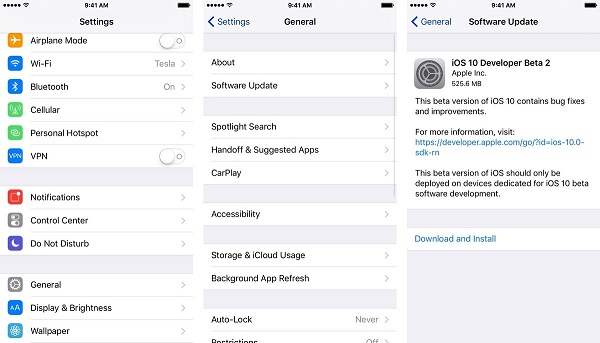
- Kích vào nút Agree (đồng ý) các điều khoản và điều kiện.
- Kích Agree một lần nữa để xác nhận.
iPhone hoặc iPad của bạn sẽ khởi động lại để cài đặt iOS 10.
Bắt đầu iOS 10 beta
Sau khi iPhone hoặc iPad khởi động lại, máy sẽ chạy phiên bản iOS 10. Bạn sẽ cần phải cài đặt một số thứ và bạn sẽ cần đăng nhập để hoàn thành quá trình cập nhật.
- Kích Continue.
- Nhập mật khẩu Apple ID của bạn. Các thiết lập iCloud sẽ được cập nhật
- Chọn Get Started.

Theo thegioididong.com